WordPress データベース管理の究極ガイド
公開: 2024-07-03WordPress で Web サイトを運営している場合は、 WordPress データベース管理について知っておく必要があります。
WordPress データベースはWeb サイトのバックボーンです。 投稿、ページ、コメントなどを含む、Web サイト上のすべてのコンテンツを保存、取得、表示します。
WordPress データベースに関する重要な知識があると、プラットフォームがどのように機能するかを理解し、問題のトラブルシューティングをより効果的に行うことができます。
さらに、データベースの基本的な知識があれば、サイトを強力に制御できるようになります。 たとえば、データ エントリを直接操作したり、データベース クエリを最適化してサイトのパフォーマンスを向上させることができます。
このガイドでは、 WordPress データベースとは何か、その仕組みについて詳しく説明します。
WordPress データベースとは何ですか?
WordPress データベースは、 WordPress Web サイトが機能するために必要なすべての情報を保存する、構造化されたデータのコレクションです。
これには、投稿、ページ、ユーザー情報、コメント、設定からテーマやプラグイン構成まで、すべてが含まれます。
- 投稿とページ: WordPress サイトで作成されたコンテンツ。
- コメント: 訪問者が投稿に対して残したフィードバック。
- ユーザー情報: ユーザー名やパスワードなど、登録ユーザーに関するデータ。
- 設定: WordPress サイトの動作方法を管理する構成設定。
WordPress データベースは通常、人気のあるオープンソースのリレーショナル データベース管理システムであるMySQL上に構築されます。 ウェブサイトを柔軟でインタラクティブなものにします。
WordPress データベースの主要コンポーネント
WordPress データベースの基本コンポーネントについて話しましょう。 WordPress 内でデータベースがどのように機能するかを理解するのに役立ちます。
MySQL/マリアDB
WordPress は、オープンソースのリレーショナル データベース管理システム (RDBMS) である MySQL または MariaDB を使用します。 これらのシステムは SQL (構造化照会言語) を使用してデータを管理および操作します。
データベーステーブル
WordPress データベースは複数のテーブルで構成されています。 各テーブルには特定の種類のデータが格納されます。 主なテーブルは次のとおりです。
- wp_posts : 投稿、ページ、リビジョン、カスタム投稿タイプなど、すべてのコンテンツ タイプを保存します。
- wp_users : ユーザー名、パスワード (ハッシュ化)、電子メール アドレスなどのユーザー情報が含まれます。
- wp_usermeta : プロフィール情報など、ユーザーに関するメタデータを保存します。
- wp_options : WordPress サイトのさまざまな設定と構成オプションを保持します。
- wp_comments : 投稿およびページに作成されたコメントが含まれます。
- wp_commentmeta : コメントに関するメタデータを保存します。
- wp_terms : カテゴリとタグ (分類用語) に関する情報を格納します。
- wp_term_taxonomy : wp_terms 内の用語間の関係を定義します。
- wp_term_relationships : 投稿を用語に接続します。
- wp_postmeta : カスタム フィールドなど、投稿とページに関するメタデータを保存します。
コラム
各テーブルは、特定の種類のデータを保持する複数の列で構成されます。 たとえば、「 wp_posts 」テーブルには、 ID、post_author、post_date、post_content、post_titleなどの列が含まれています。
行
実際のデータエントリは行に格納されます。 各行はテーブル内の 1 つのレコードを表します。 たとえば、 wp_usersテーブルの各行は 1 人のユーザーを表します。
キー
- 主キー: テーブル内の行の一意の識別子。 たとえば、
ID column in wp_posts。 - 外部キー: テーブル間の関係を確立します。 たとえば、
post_author column in wp_postsID column in wp_usersを参照します。
インデックス
インデックスを使用すると、データの取得を高速化できます。 クエリのパフォーマンスを向上させるために、1 つ以上の列にインデックスを作成します。
人間関係
テーブル間の関係は、データの整合性を維持し、複雑なクエリを可能にするために重要です。 たとえば、 wp_postsとwp_postmetaの関係により、WordPress は特定の投稿に関連付けられたすべてのメタデータを取得できます。
オプションと設定
wp_optionsテーブルは、サイト全体のすべての設定と構成を保存するため、特に重要です。 これらの設定は、アクティブなテーマ、プラグイン オプションなど、WordPress サイトのさまざまな側面を制御します。
メタデータ
メタデータ テーブル ( wp_postmeta、wp_usermeta、wp_commentmeta、wp_termmeta ) には、それぞれ投稿、ユーザー、コメント、用語に関連する追加情報が保存されます。 これにより、柔軟で拡張可能なデータ モデルが可能になります。
タクソノミー
WordPress は分類法によるコンテンツの分類をサポートしています。 wp_terms, wp_term_taxonomy, and wp_term_relationshipsテーブルは、カテゴリ、タグ、およびカスタム分類を管理します。
これらの主要なコンポーネントとそれらがどのように相互作用するかを理解できれば、WordPress サイトを効果的に管理し、パフォーマンスを最適化し、問題をトラブルシューティングするのに役立ちます。
WordPress データベースはどのように機能しますか?
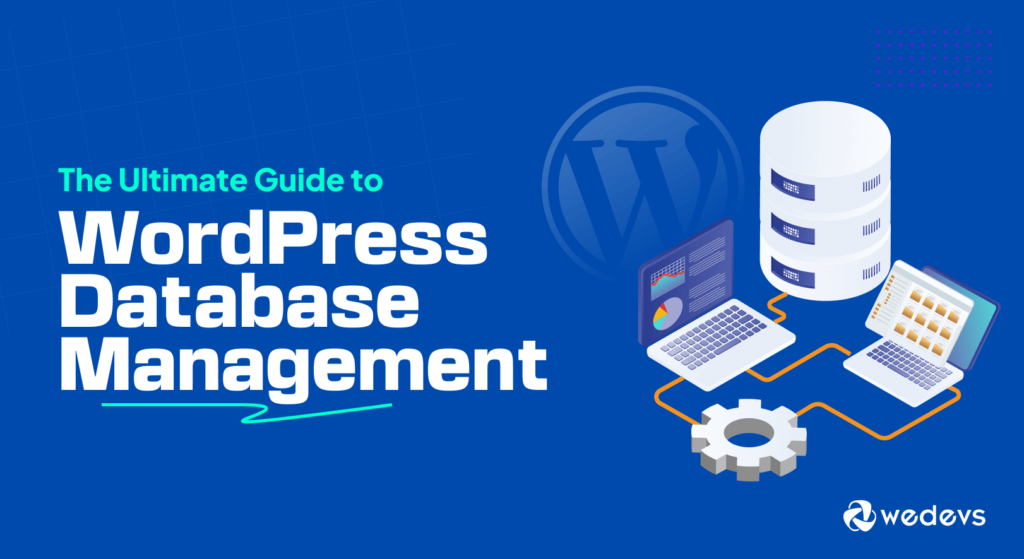
WordPress データベースは、 WordPress Web サイトのすべてのコンテンツと構成の中央ストレージ リポジトリとして機能します。 仕組みは次のとおりです。
すでにご存知のとおり、 WordPress データベースは、さまざまな種類のデータを保存する複数のテーブルで構成されています。 WordPress データベース内の各テーブルは、特定の目的を果たします。
WordPress はデータベースと動的に対話してすべてのデータを管理します。
- データ ストレージ: WordPress で新しい投稿、ページ、またはその他の種類のコンテンツを作成すると、データは関連するデータベース テーブルに保存されます。 たとえば、新しいブログ投稿のコンテンツは
wp_postsテーブルに保存されます。 - データ取得: 訪問者が Web サイトにアクセスすると、WordPress はデータベースにクエリを実行して必要なデータを取得し、要求されたページを表示します。 たとえば、ブログ投稿を表示するには、WordPress はwp_postsテーブルにクエリを実行します。 また、 wp_commentsテーブルをチェックして、関連するコメントを取得します。
- データ管理: プラグインとテーマは、テーブルを追加したり、既存の WordPress テーブルと対話して、機能を拡張したり、追加のデータを保存したりできます。 この柔軟性により、サイトを広範囲にカスタマイズできます。
これらは WordPress データベースの基本的な機能です。
WordPress データベースにアクセスして使用する方法
WordPress データベースとは何か、そしてそれがどのように機能するかについてはご存知でしょう。 WordPress データベースにアクセスして使用し、サイトのデータを効果的に管理する方法を説明します。
WordPress データベースを管理するにはいくつかの方法があります。 最も人気のあるものを以下に示します。
1.phpMyAdminの使用
phpMyAdmin は、Web インターフェイスを通じてMySQL データベースを管理するための一般的なツールです。 これを使用すると、Web ブラウザから直接さまざまなデータベース操作を実行できます。
phpMyAdmin を使用して WordPress データベースにアクセスする方法は次のとおりです。
- ホスティング アカウントにログインする: ほとんどの Web ホスティング プロバイダーは、コントロール パネル (cPanel や Plesk など) を通じて phpMyAdmin へのアクセスを提供します。
- phpMyAdmin に移動します。ホスティング コントロール パネルで phpMyAdmin アイコンまたはリンクを探し、それをクリックします。
- データベースの選択: phpMyAdmin では、左側にデータベースのリストが表示されます。 WordPress サイトに対応するデータベースを選択します。 通常、名前は「
yourprefix_wp」などの名前になります。
注: cPanel のインターフェイスは、ホスティング プロバイダーによって異なる場合があります。 心配しないで! 必要なのは、すべてのオプションを辛抱強く概観し、必要なボタンを見つけることだけです。
2.WP-CLIの使用
WP-CLI は、データベースと対話するためのさまざまなコマンドを提供するコマンドライン ツールです。 これを使用してデータベースにアクセスする方法は次のとおりです。
- WP-CLI をインストールする: WP-CLI がサーバーにインストールされていることを確認します。 多くのホスティングプロバイダーにはそれがプリインストールされています。
- ターミナル/コマンド ラインを開く: ターミナルまたはコマンド プロンプトを使用して、SSH 経由でサーバーにアクセスします。
- WordPress ディレクトリに移動します。 「
cd」コマンドを使用して、WordPress インストール ディレクトリに移動します。 - データベースにアクセスする: 「
wp db query」などの WP-CLI コマンドを使用してデータベースと対話します。 たとえば、すべてのテーブルを一覧表示するには、 wp db tablesを使用できます。
3. WordPress プラグインの使用
いくつかの WordPress プラグインは、WordPress ダッシュボードから直接データベース管理機能を提供します。 WP-DBManager、UpdraftPlus、WP-Optimize などのプラグインは、データベースのバックアップ、最適化、メンテナンスのタスクに役立ちます。
これらのツールは通常、データベースにアクセスして管理するための使いやすいインターフェイスを提供します。
WordPress データベースのデータを管理する方法
WordPress データベースには、 Web サイト上のすべての情報が保存されます。 適切なコマンドを使用して、データベース内のあらゆる種類のデータを表示、追加、更新、削除できます。
WordPress データベース内で実行できる基本的なアクティビティをいくつか示します。
1. テーブルとデータを表示する
- phpMyAdmin で、テーブルを選択してそのデータを表示します。 たとえば、
wp_postsテーブルから投稿のすべてのデータを確認できます。
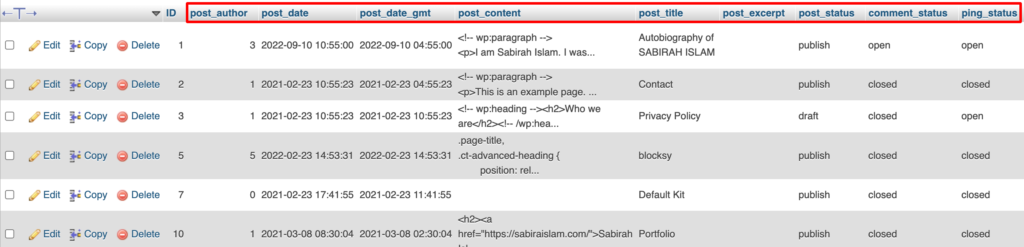
- [SQL] タブを使用して SQL クエリを直接実行できます。 たとえば、すべての投稿を選択するには、次のように使用できます。 SELECT * FROM wp_posts;
2. データの挿入
phpMyAdmin を介してテーブルにデータを挿入するには、テーブルを選択し、 「挿入」タブをクリックします。 必須フィールドに入力して送信してください。


3. データの更新
phpMyAdmin では、テーブルを選択してデータを更新できます。 まず、編集したい行を見つけて、 「編集」リンクをクリックします。 変更を加えて保存します。
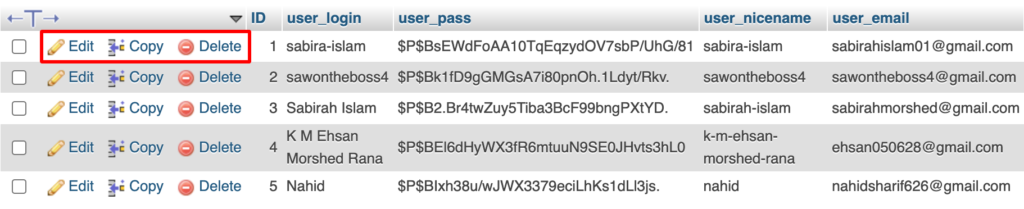
4. データの削除
phpMyAdmin のデータを削除したいと考えています。 テーブルを選択し、削除する行を見つけて、 「削除」リンクをクリックします。
重要な変更を加える前に、必ずデータベースをバックアップしてください。 さらに、偶発的なデータ損失を防ぐために、SQL クエリを実行する前に再確認してください。
セキュリティ上の理由から、データベースへの直接アクセスを信頼できる管理者に制限することも重要です。
WordPress ウェブサイト内の一般的なデータベース操作
WordPress Web サイトの管理には、スムーズな機能とパフォーマンスを確保するためにさまざまなデータベース操作が含まれることがよくあります。 以下に、実行する可能性のある一般的なデータベース操作をいくつか示します。
1. バックアップの作成
WordPress サイトをデータの損失や破損から保護するには、定期的なバックアップが不可欠です。 UpdraftPlus などのプラグインを使用したり、phpMyAdmin 経由で手動バックアップを使用したりできます。 障害やハッキングが発生した場合でも、最近のバックアップによってサイトを保存できます。
バックアップを作成するにはいくつかの方法があります。
- phpMyAdmin の使用:ホスティング コントロール パネルにアクセスし、phpMyAdmin に移動し、WordPress データベースを選択して、それを SQL ファイルとしてエクスポートします。
- WordPress プラグイン: UpdraftPlus、BackupBuddy、WP-DB Manager などのプラグインは、WordPress ダッシュボードから直接バックアップをスケジュールおよび管理するための使いやすいインターフェイスを提供します。
- コマンドライン ツール:上級ユーザーは
mysqldumpなどのコマンドライン ツールを使用して、SSH 経由でバックアップを作成できます。
プラグインを使用してバックアップを作成する手順:
- バックアップ プラグインをインストールして有効化します。
- 定期的なバックアップをスケジュールするように設定を構成します。
- バックアップを複数の場所 (クラウド ストレージ、ローカル サーバー) に保存します。
2. バックアップからの復元
データの損失やデータベースの破損が発生した場合は、バックアップから復元できます。 ダウンタイムを最小限に抑えます。
データベースを復元する 2 つの方法:
- phpMyAdmin の使用:バックアップされた SQL ファイルを phpMyAdmin を通じてデータベースにインポートします。
- WordPress プラグイン:プラグインの復元機能に移動し、プロンプトに従ってバックアップをアップロードして復元します。
3.データベースの最適化
時間が経つと、データベースが不要なデータで乱雑になる可能性があります。 ウェブサイトの速度が遅くなる可能性があります。 パフォーマンスを向上させるためにデータベースを定期的に最適化する必要があります。 WP-Optimize のようなプラグインは、WordPress データベースから不要なデータをクリーンアップするのに役立ちます。
データベースを最適化する手順:
- WP-Optimize や WP-Sweat などのプラグインを使用します。
- スパムコメントを削除し、リビジョンを投稿し、一時的なものを投稿します。
- テーブルを最適化してオーバーヘッドを削減します。
4. データベースのクリーンアップ
データベースを定期的にクリーニングすると、データベースの効率と速度を維持できます。
データベースをクリーンアップする手順:
- 孤立したデータまたは未使用のデータを特定して削除します。
- 古い投稿のリビジョンと自動下書きを削除します。
- 使用しないプラグインとテーマを削除します。
5. データベースの修復
場合によっては、データベース テーブルが破損し、Web サイトでエラーが発生することがあります。
データベースを修復する手順:
- ホスティング コントロール パネル (cPanel、Plesk) にアクセスします。
- phpMyAdmin を使用してデータベースを選択します。
- 組み込みオプションを使用してテーブルをチェックし、修復します。
6. データベースプレフィックスの変更
セキュリティ上の理由から、デフォルトの WordPress データベース プレフィックス ( wp_ ) を変更する必要があります。 SQL インジェクション攻撃からデータベースを保護します。
データベースの接頭辞を変更する手順は次のとおりです。
- 変更を加える前にデータベースをバックアップしてください。
-
wp-config.phpファイルを新しいプレフィックスで更新します。 - iThemes Security などのプラグインを使用して、データベースの接頭辞を自動的に変更します。
7. SQL クエリの実行
場合によっては、データベースからデータを直接更新または取得するためにカスタム SQL クエリを実行する必要がある場合があります。
SQL クエリを実行する手順:
- ホスティング コントロール パネルから phpMyAdmin にアクセスします。
- WordPress データベースを選択します。
- 「SQL」タブに移動し、クエリを入力します。
- クエリを実行して結果を確認します。
8. データベースの移行
Web サイトを新しいホストまたはサーバーに移動するときに、データベースの移行が必要になる場合があります。
データベースを移行する手順:
- phpMyAdmin または移行プラグインを使用してデータベースをエクスポートします。
- ターゲット サーバー上に新しいデータベースを作成します。
- phpMyAdmin または同じ移行プラグインを使用してデータベースをインポートします。
- 新しいデータベース認証情報を使用して
wp-config.phpファイルを更新します。
9. データベースの保護
不正なアクセスや攻撃からデータベースを保護するには、重要な手順を実行する必要があります。
データベースを保護する手順:
- データベースへのアクセスには強力で一意のパスワードを使用してください。
- データベースへのアクセスを特定の IP アドレスに制限します。
- WordPress とそのプラグインを定期的に更新します。
- Wordfence や Sucuri などのセキュリティ プラグインを利用します。
10. 定期メンテナンス
継続的なメンテナンスにより、データベースが健全に保たれ、Web サイトがスムーズに動作します。
定期的なメンテナンスの手順:
- 定期的なバックアップと最適化をスケジュールします。
- Query Monitor などのツールを使用してデータベースのパフォーマンスを監視します。
- セキュリティ対策を定期的に見直し、更新します。
これらの一般的なデータベース操作を実行すると、WordPress Web サイトの高速性、安全性、信頼性が確保されます。
WordPress データベース管理のベストプラクティス
健全な WordPress Web サイトを維持するには、データベースを効果的に管理することが重要です。 いくつかのベスト プラクティスを次に示します。
- データベースを定期的にクリーンアップする:使用されていないテーマ、プラグイン、その他の不要なファイルを削除して、データベースのサイズとパフォーマンスを最適化します。
- データベース キャッシュ プラグインを使用する:キャッシュ プラグインを有効にして、頻繁にアクセスされるデータをメモリに保存します。 ロード時間が短縮され、データベース クエリが削減されます。
- 強力なバックアップ戦略に従う:データを保護するために、強力なバックアップ計画を実装します。 これには、プラグイン、クラウド サービス、またはその両方の使用が含まれる場合があります。
- ウェブサイトを最新の状態に保つ: WordPress、プラグイン、テーマを定期的に更新して、脆弱性にパッチを当てます。
- パスワード管理:不正なアクセスを防ぐために、データベース ユーザーが強力なパスワードを持っていることを確認します。
適切なツールを使用し、ベスト プラクティスに従うことで、訪問者にとってより良いエクスペリエンスを確保し、データの損失や破損のリスクを軽減できます。
あなたの WordPress サイトはブルートフォース攻撃に対して脆弱ですか? ログイン試行を制限し、サイトの安全性を確保することがなぜ重要なのかを学びましょう。
WordPress データベース管理に関する終わりのメモ
データベースは WordPress サイトに不可欠な部分です。 これは、ウェブサイトに必要なすべての情報のハブです。 そのため、WordPress データベースとは何か、その基本機能について重要な情報を得ることが重要です。
効果的なWordPress データベース管理により、サイトがスムーズ、安全、効率的に実行されることが保証されます。
WordPress で「データベース接続の確立中にエラーが発生しました」という通知が表示されますか? この致命的なエラーにより、ユーザーはサイトにアクセスできなくなります。 この問題を解決するには、ガイドを確認してください。
データベース自体は複雑なシステムであり、多くの機密データが含まれていますが、アクションを実行するには慎重なアプローチが必要です。
私たちのガイドに従うことで、データベース管理スキルを大幅に向上させ、サイトのパフォーマンスとセキュリティを強化することができます。
